Giới thiệu
WHM/cPanel là gì?
WHM là tên viết tắt của Web Host Manager, là một chương trình có rất nhiều tính năng mạnh mẽ cho phép người quản trị truy cập tới những vị trí cuối cùng của cPanel Hosting. WHM quản lý tất cả như quản lý Server, quản lý DNS tên miền, quản lý khách hàng, quản lý đơn hàng…Với giao diện dễ sử dụng cung cấp cho khách hàng những tiện ích mạnh mẽ nhất để kiểm soát tất cả các chức năng. Hệ thống này cũng giúp bạn cập nhật thường xuyên những phiên bản mới nhất và nâng cao giúp hệ thống quản lý mạnh mẽ hơn.
cPanel là một giao diện web quản lý Hosting ở phía khách hàng và là một trong những WHM tốt nhất hiện nay. Với giao diện dễ nhìn, đa dạng về chức năng và liên tục cho ra các bản cập nhật mới nhất đã khiến cPanel là một trong những control phát triển và được tin dùng nhất thời điểm hiện tại.
Lưu ý: Nếu bạn sử dụng bản Trial, thì sau này nếu mua License bạn có thể cập nhật trực tiếp mà không cần cài đặt lại.=
Yêu cầu hệ thống máy chủ
- Hệ điều hành Ubuntu 20.04 LTS
- CPU – Tối thiểu: 1,1 GHz và Khuyến nghị: 2 GHz
- RAM – Tối thiểu: 1 GB ( khuyến nghị : 4 GB )
- Dung lượng đĩa – Tối thiểu: 20 GB ( khuyến nghị : 40 GB )
- Architecture – 64-bit
- Địa chỉ IP tĩnh
Hướng dẫn cài đặt
Bước 1: Cập nhật hệ thống
sudo apt update && sudo apt upgrade
Bước 2: Cập nhật Hostname
Các bạn tiến hành mở và thay thế Hostname mặc định của hệ thống bằng Hostname riêng của mình. bạn có thể đặt tùy theo ý mình.
nano /etc/hostname

Và tiếp đó là mở và thay thế file Hosts với nội dung IP máy chủ và tên miền của mình.
nano /etc/hosts
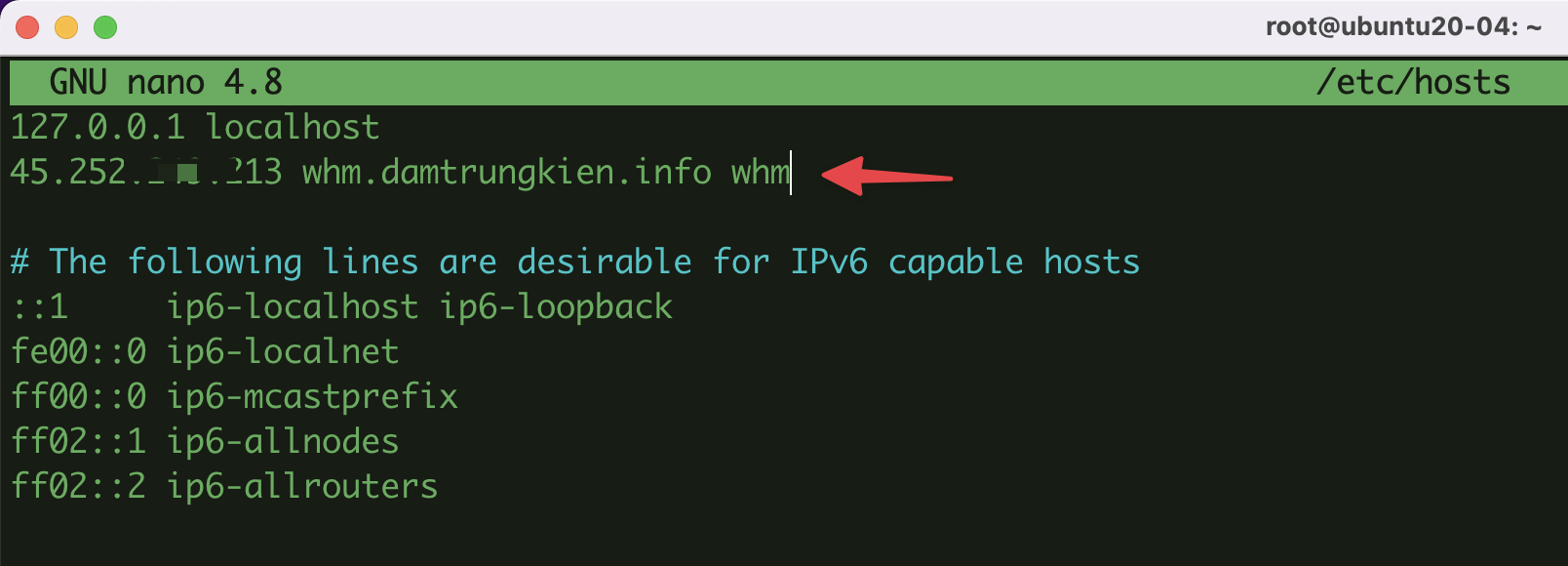
Sau khi cập nhật xong, bạn cần khởi động lại máy chủ với lệnh
reboot
Bước 3: Cài đặt cPanel/WHM trên Ubuntu 20.04
Quá trình cài đặt cPanel/WHM sẽ hơi lâu một chút, do đó bạn nên cài đặt trong Screen để đảm bảo quá trình cài đặt ngay cả khi không có mạng.
- Tạo screen
screen -S tên-screen

- Cài đặt cPanel/WHM
Để cài đặt cPanel/WHM bạn chỉ cần copy và chạy lệnh dưới đây. Mọi thứ sẽ được tự động cài đặt cho đến khi hoàn tất.
cd /home && curl -o latest -L https://securedownloads.cpanel.net/latest && sh latest
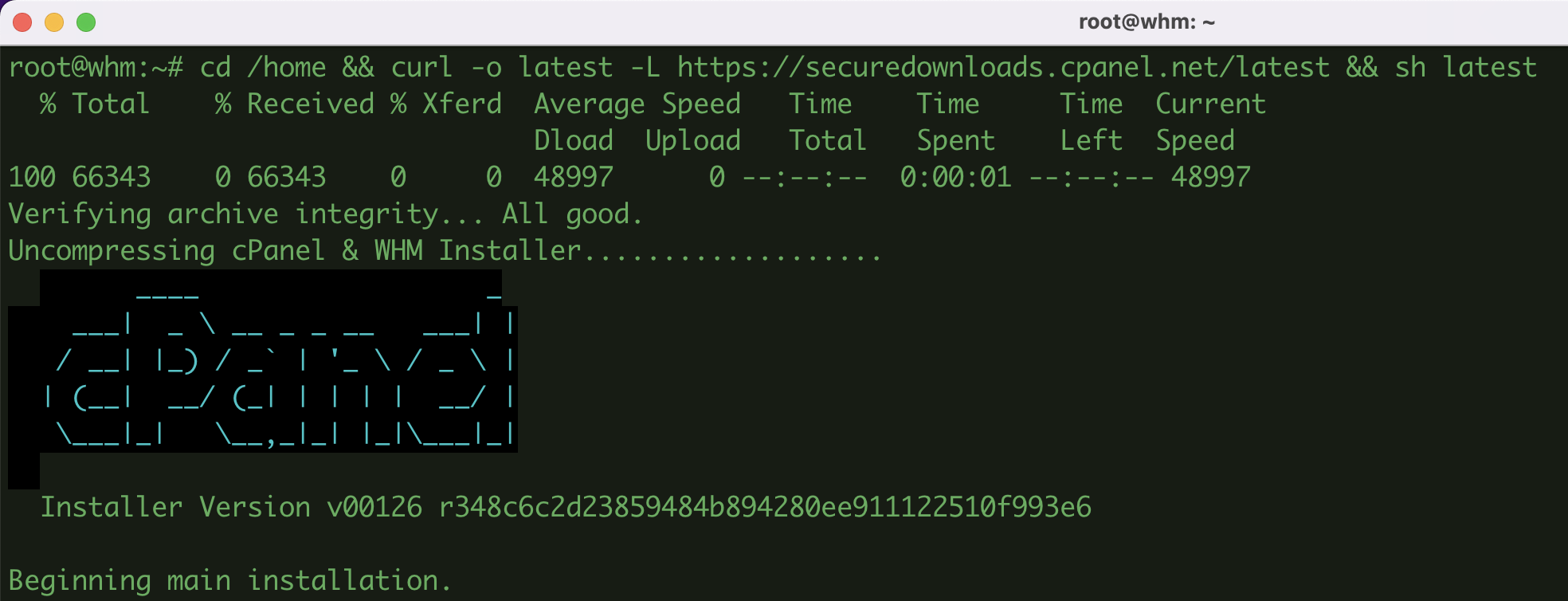
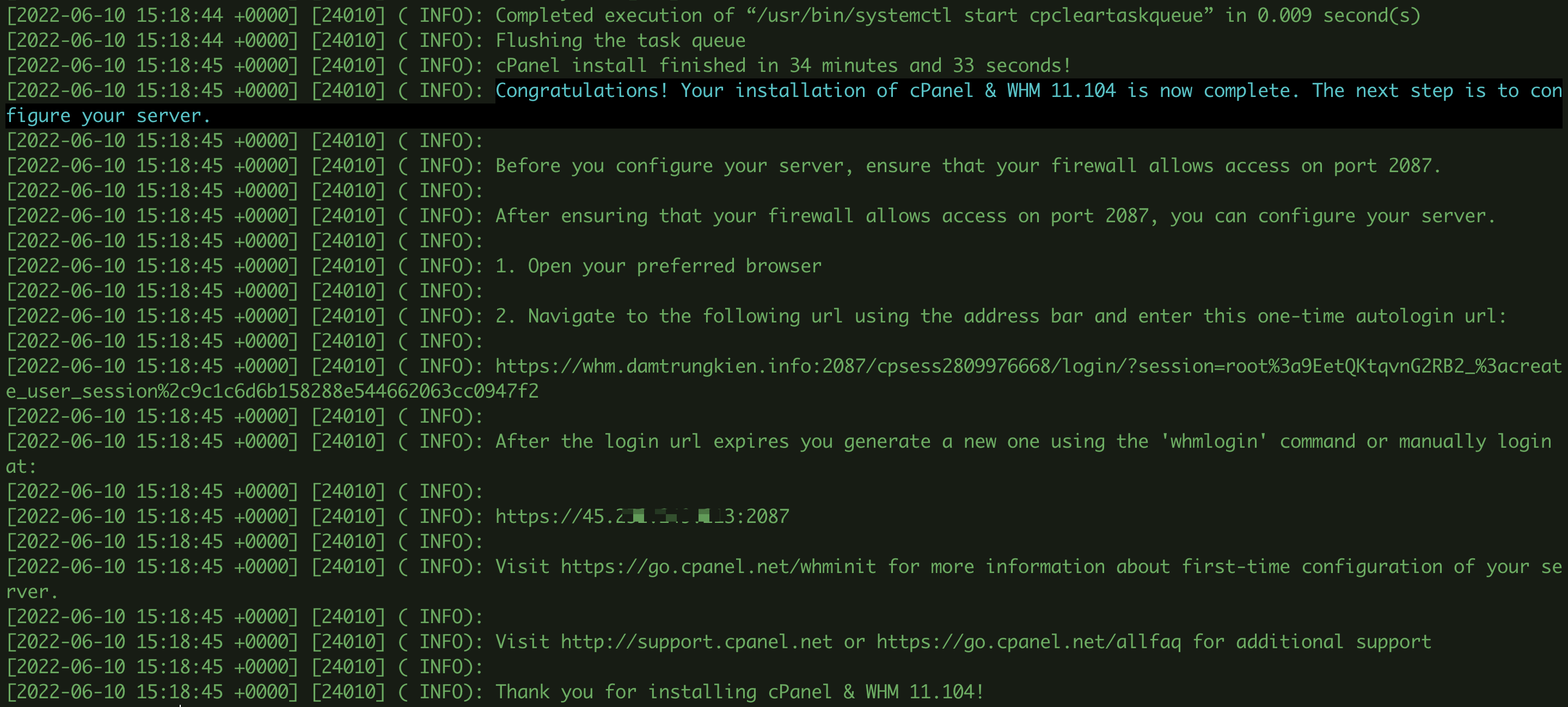
Bước 4: Truy cập cPanel/WHM
Sau khi cài đặt hoàn tất, để truy cập cPanel/WHM bạn vào theo liên kết cụ thể bên dưới.
- cPanel – https://IP-Server:2083/
- WHM – https://IP-Server:2087/
Dưới đây là giao diện truy cập WHM thành công. Bây giờ bạn hãy sử dụng thông tin root của VPS để đăng nhập vào nhé.
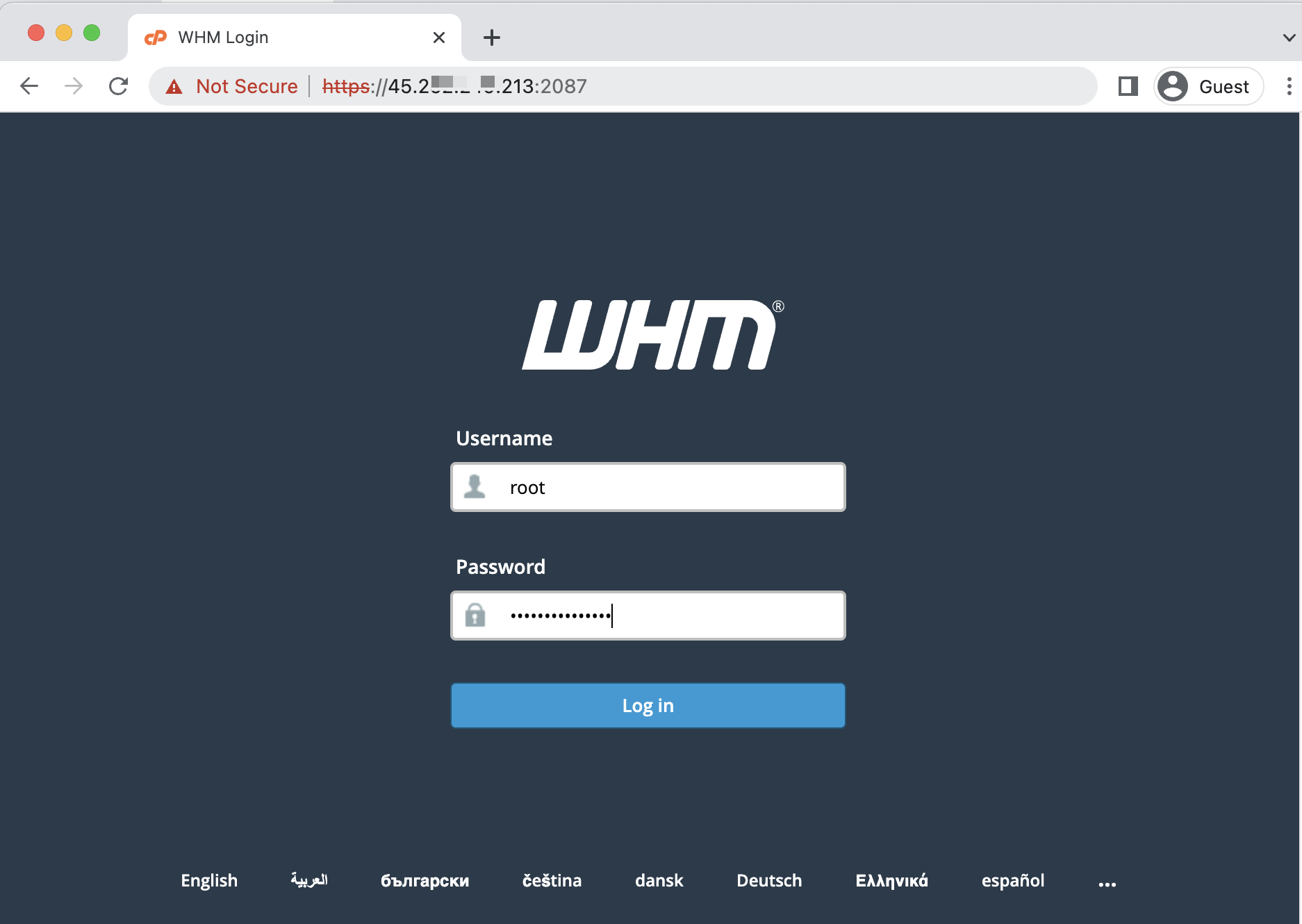
Đăng nhập thành công, tiếp tục click chọn Agree to All
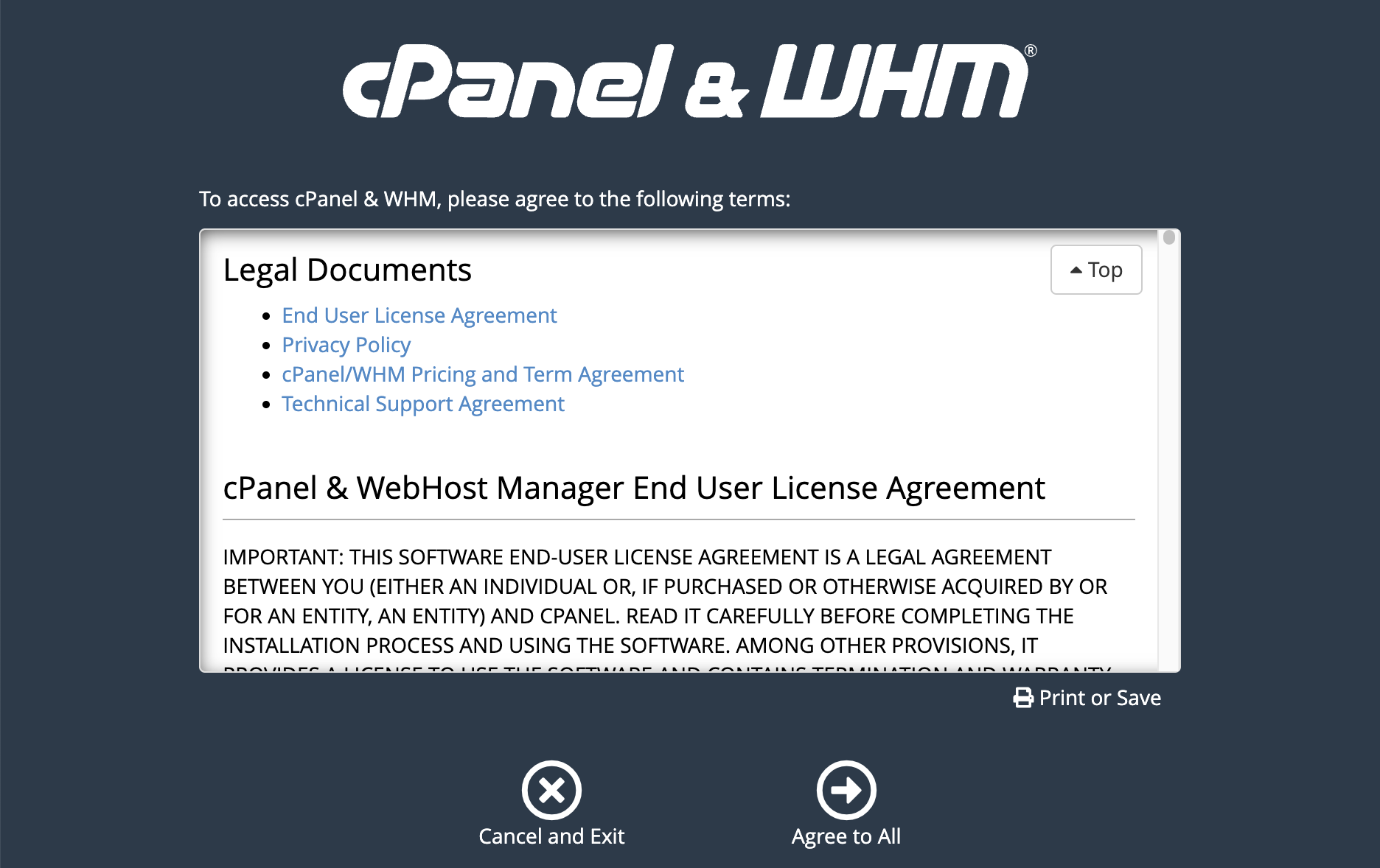
Nếu bạn sử dụng License thì đến bước trên là thiết lập xong rồi, vì License đi theo IP nên khi cài đặt nó sẽ tự nhận hết và bạn không cần làm gì khác.
Còn nếu bạn chỉ sử dụng Trial, thì ở bước tiếp theo bạn nhấn vào Login để tạo tài khoản cPanel và đăng ký Trial.
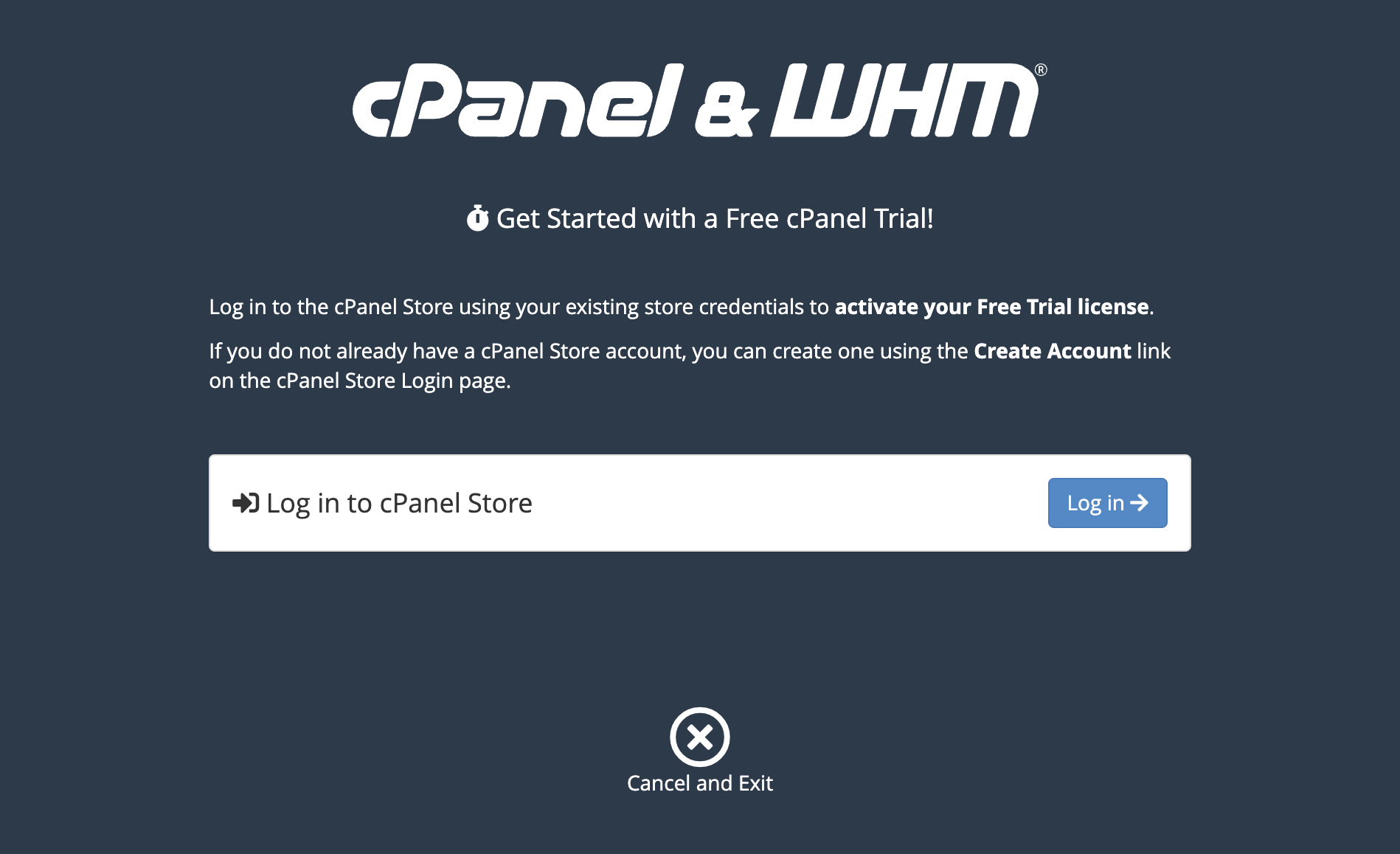
Sau khi đăng ký thành công Trial, bạn nhấn Server Setup
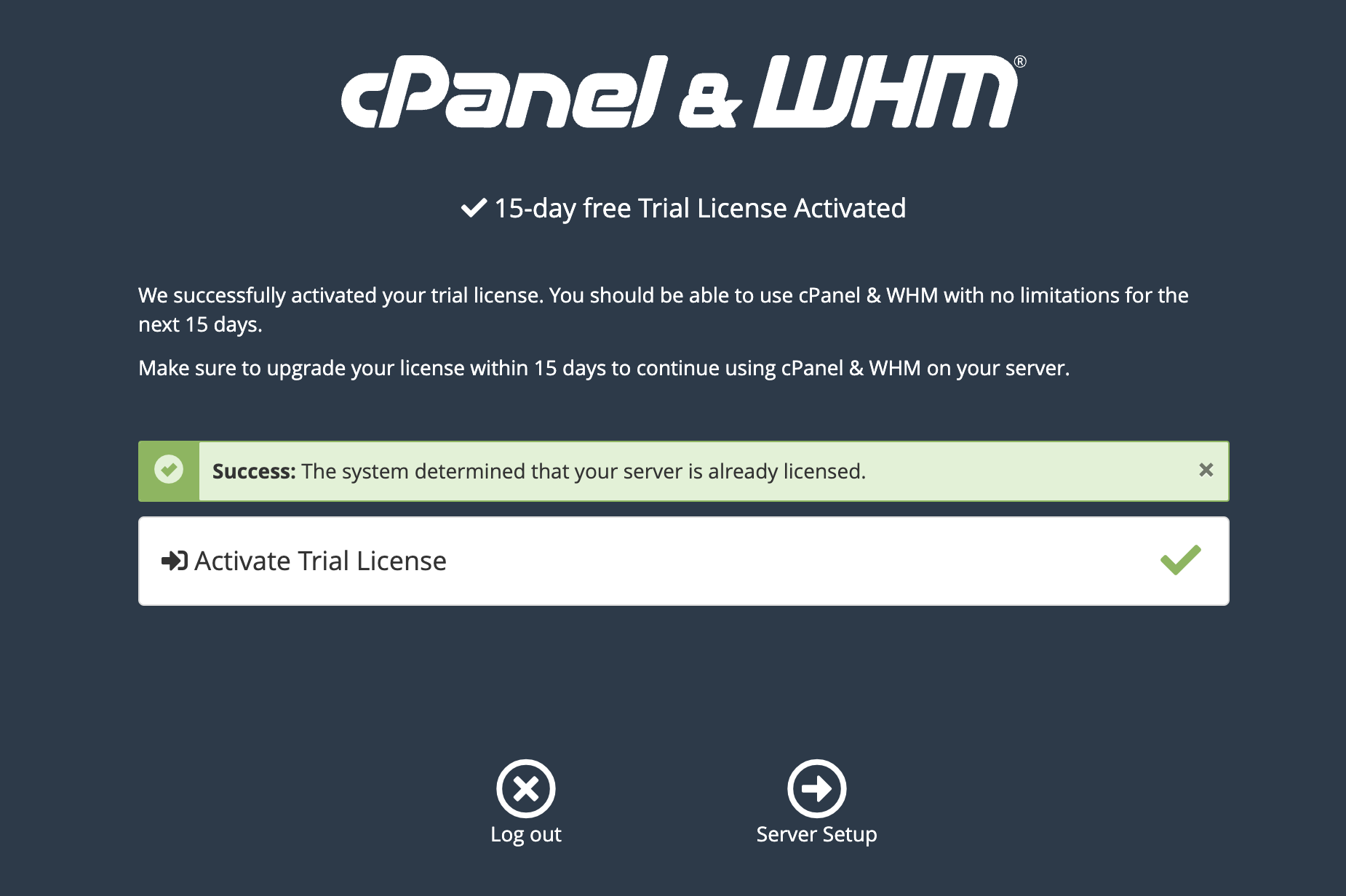
Điền email quản trị và nhấn Next
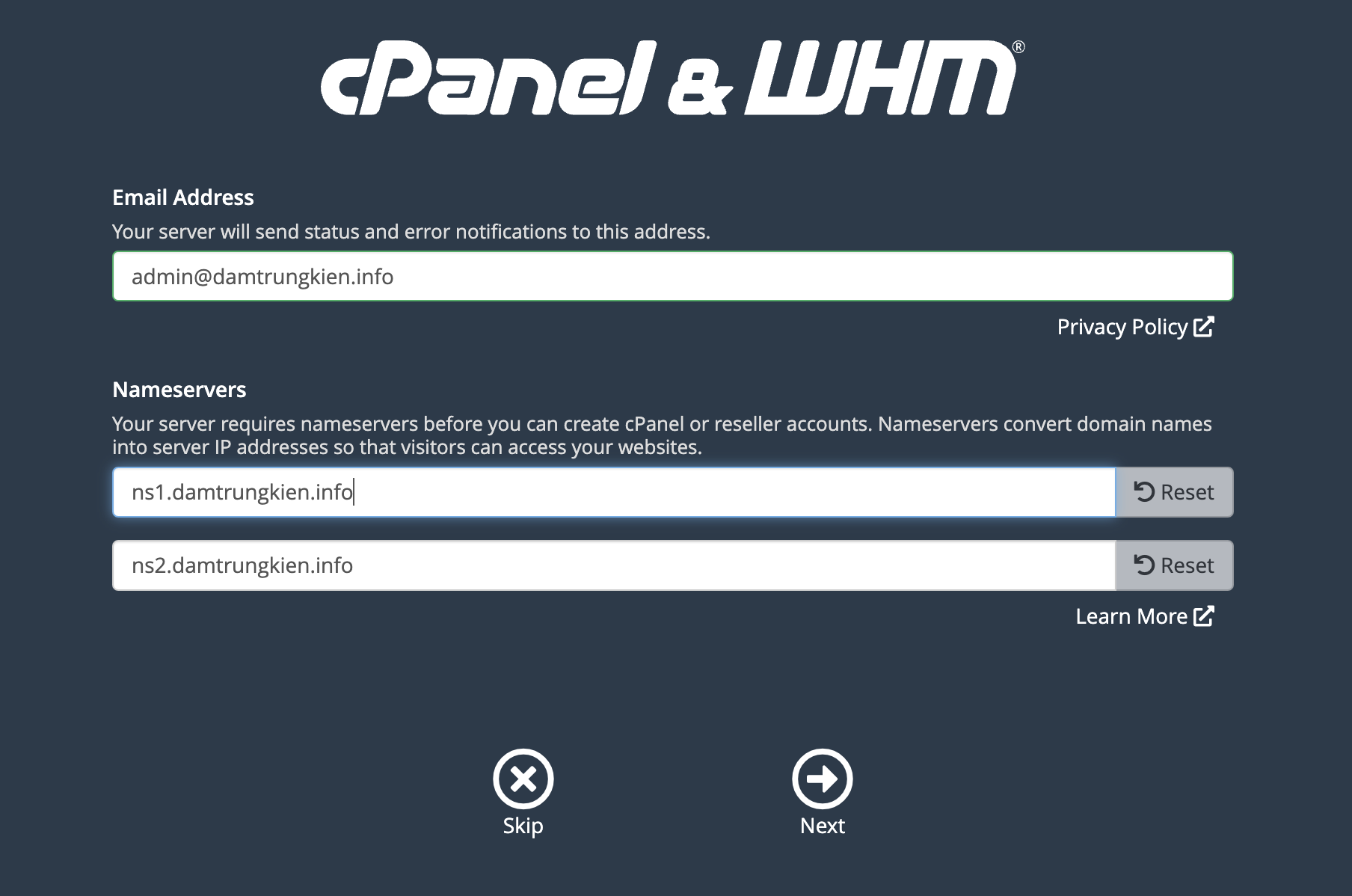
Và dưới đây là giao diện WHM sau khi cài đặt hoàn tất.
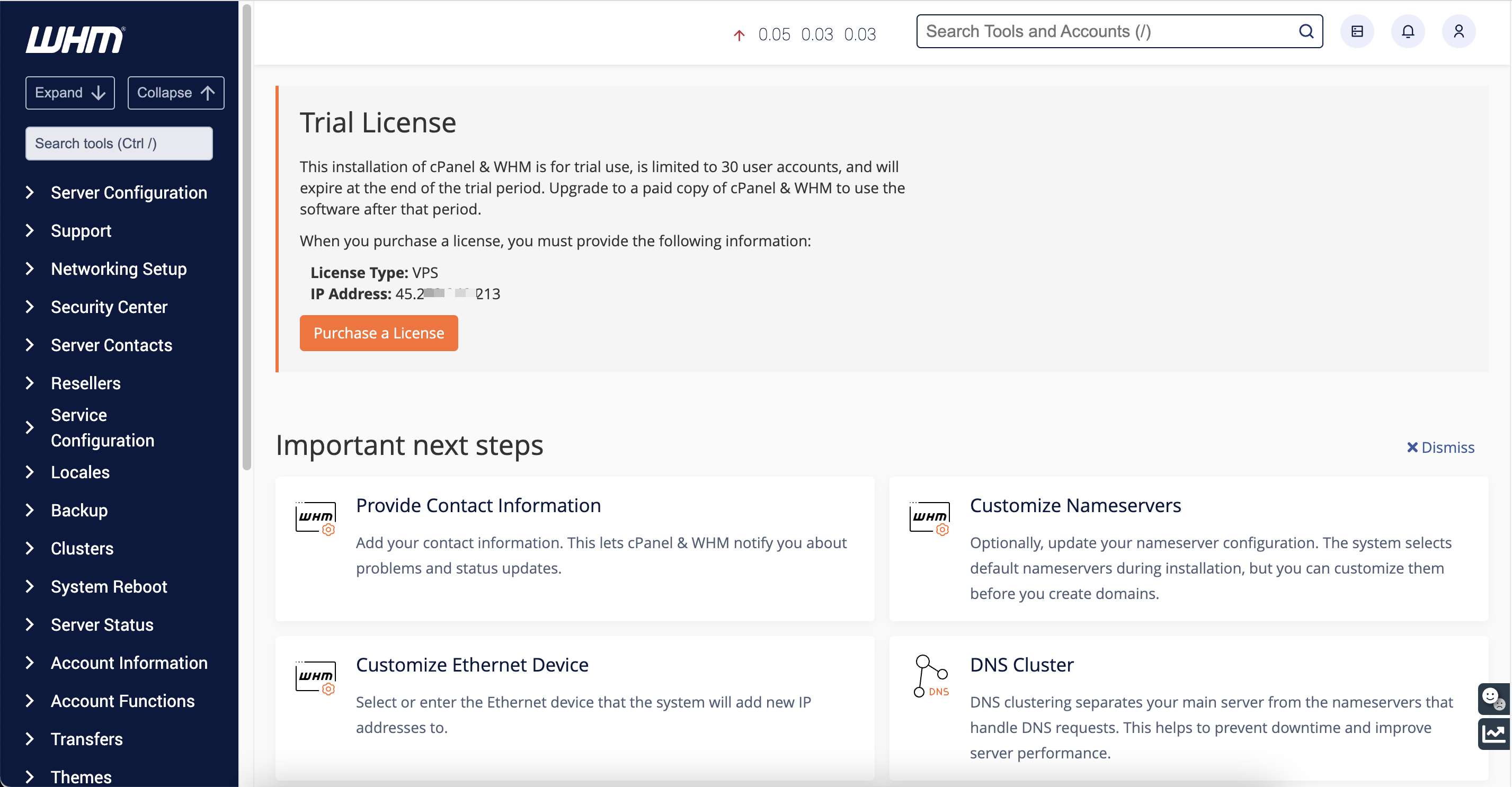
Chúc các bạn thực hiện thành công.!


